编辑: deskier 时间: 2025-02-09
在数字化时代,个人隐私的保护变得尤为重要。您是否担心离开电脑时,待机画面上的图片可能泄露您的私人信息?今天,我们就来教您如何为电脑待机图片设置密码,轻松保护您的个人隐私!
在日常生活中,我们难免会有离开电脑的时候,无论是短暂离开还是长时间外出。如果此时电脑处于待机状态,屏幕上显示的图片可能会无意间泄露您的个人信息,比如家庭照片、工作文档预览等。为了保护这些敏感信息不被他人窥视,为待机图片设置密码显得尤为重要。
在开始设置之前,请确保您的电脑已经安装了最新的操作系统更新,并且您拥有管理员权限。此外,为了安全起见,建议提前备份重要数据。
步骤一:进入系统设置
1. 首先,点击电脑左下角的“开始”按钮。
2. 在弹出的菜单中,选择“设置”(齿轮图标)。
3. 在设置窗口中,点击“账户”选项。
步骤二:设置屏幕锁定
1. 在账户设置页面中,找到并点击“登录选项”。
2. 在登录选项下,找到“屏幕锁定”或类似名称的设置项。
3. 确保“在离开时自动锁定设备”选项已开启。您可以根据需要调整自动锁定的时间间隔。
步骤三:设置待机图片与密码
1. 回到账户设置页面,找到并点击“个性化”选项。
2. 在个性化设置中,选择“锁屏界面”。
3. 在锁屏界面下,您可以选择自定义待机图片。请确保选择的图片不包含敏感信息。
4. 接下来,滚动到页面底部,找到“屏幕保护程序设置”链接并点击。
5. 在屏幕保护程序设置窗口中,选择一个屏幕保护程序,并设置其启动前的等待时间。
6. 重要的是,勾选“在恢复时显示登录屏幕”选项。这样,当电脑从待机状态恢复时,将要求输入密码才能访问。
步骤四:测试设置
1. 设置完成后,您可以尝试让电脑进入待机状态,然后唤醒它,以测试密码保护是否生效。
2. 如果一切正常,当您唤醒电脑时,应该会看到一个登录屏幕,要求您输入密码才能继续操作。
- 为了增强安全性,建议定期更改电脑密码,并使用强密码策略(包含大小写字母、数字和特殊字符)。
- 如果您使用的是公共电脑或共享设备,请务必在离开时锁定屏幕或注销账户,以防止他人访问您的个人信息。
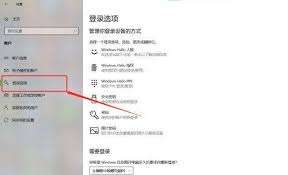
- 定期更新操作系统和安全软件,以确保您的电脑免受恶意软件的攻击。
现在,您已经学会了如何为电脑待机图片设置密码,从而有效保护您的个人隐私。希望这篇文章对您有所帮助!在未来的日子里,让我们共同努力,守护好自己的数字世界!